如何有效清理Windows7C盘空间,提升电脑运行速度
2025-02-06 13:08:46作者:饭克斯
对于许多使用Windows 7的用户来说长期使用过程中,会发现C盘空间逐渐被占满,这不仅会导致系统反应迟钝,还会影响软件的正常运行。所以定期清理C盘空间,是保持电脑良好性能的重要措施。以下是一些有效的方法,帮助你清理C盘空间,提升电脑运行速度。
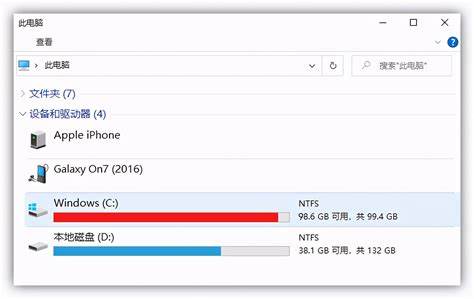
一、使用Windows内置的磁盘清理工具
Windows 7内置了磁盘清理工具,可以帮助用户快速清理无用文件。具体步骤如下:
点击“开始”菜单,选择“所有程序” > “附件” > “系统工具” > “磁盘清理”。
选择需要清理的C盘,点击“确定”。
磁盘清理工具将会计算可以释放的空间,稍等片刻后,会弹出一个窗口,列出可删除的文件类型,如临时文件、回收站文件、系统错误内存转储文件等。
勾选需要删除的文件类型,点击“确定”,然后确认删除即可。
使用磁盘清理工具,能够快速释放一部分C盘空间,为系统的流畅运行打下基础。
二、卸载不必要的软件和程序
在使用电脑的过程中,很多用户会安装一些不常用的软件。建议定期检查和卸载这些不必要的程序,以释放硬盘空间。可以通过以下步骤操作:
点击“开始”,选择“控制面板”。
在控制面板中找到“程序和功能”。
在列表中查找不再使用的软件,右键点击选中它,选择“卸载”。
清理这些软件不仅可以释放C盘空间,还有助于提升系统的整体性能。
三、清理浏览器缓存
许多用户习惯于在浏览器中频繁上网,浏览器会存储大量的缓存文件。这些缓存虽然可以提升浏览速度,但也会占用大量的C盘空间。所以定期清理浏览器缓存也是必要的。以下是在主流浏览器中清理缓存的方法:
Chrome浏览器:点击右上角的“三点”菜单,选择“更多工具” > “清除浏览数据”,选择需要清除的时间范围和数据类型,点击“清除数据”。
Firefox浏览器:点击右上角的“三条横线”菜单,选择“选项” > “隐私与安全”,在“缓存的网页内容”部分点击“清除数据”。
IE浏览器:点击右上角的齿轮图标,选择“Internet选项”,在“常规”标签下的“浏览历史记录”部分,点击“删除”进行清理。
四、管理系统还原点
Windows系统自带的还原点功能,能够在系统出现问题时帮助用户恢复系统。但是过多的还原点会占用大量C盘空间。用户可以适当调整还原点的管理:
右键点击“计算机”,选择“属性”。
点击左侧的“系统保护”。
选择C盘,点击“配置”,然后可以查看还原空间的占用情况,适当调整可用空间的大小。
合理管理系统还原点,可以在确保系统安全的同时释放出更多的C盘空间。
五、合并文件夹和删除重复文件
在日常使用中,用户可能会积累大量重复文件和无用文件。可以使用一些专业的第三方软件来扫描和管理这些重复文件。
一些常用的工具包含:
Duplicate Cleaner:可以帮助用户查找并删除重复文件。
CCleaner:强大的清理工具,能够清理系统垃圾,并管理启动项。
定期清理C盘不仅能够提升电脑的运行速度,还能够延长电脑的使用寿命。通过使用Windows内置的工具、卸载不必要的软件、清理浏览器缓存、管理系统还原点和删除重复文件等方法,可以有效地释放C盘空间。希望以上方法能够帮助你清理C盘,让你的Windows 7系统更加流畅。
相关攻略
- 如何在Word中自动生成毕业论文目录的详细步骤解析
- 如何获取Windows7激活产品密钥及其使用方法解析
- 如何在Word中设置表格背景颜色和字体颜色技巧
- 如何在Windows7中连接无线网络并实现手机网络共享
- 如何设置电脑上好看的屏保和桌面壁纸指南
- 如何自动更新Word文档目录操作步骤解析与技巧分享
- 如何在Win7中实现仿Win10主题:详细步骤与技巧分享
- 如何在电脑上轻松打开cdr文件,获取最佳使用体验
- 如何在电脑上输入下划线符号的方法详解
- 如何轻松将docx文件转换为doc格式:详细步骤与技巧
- 如何快速打开电脑上的PDF文件,掌握多种方法步骤
- 如何解决电脑应用程序异常问题(错误代码0xc00008)
- 如何在Word文档中轻松实现两页的位置互换技巧
- 如何在Word中设置多级符号自动编号及行间距调整技巧
- 如何在表格中添加下拉选项内容的详细步骤解析
- 如何解决电脑无法连接网络但手机能上网的问题












